




画像カルーセルとは、上記のような画像スライドショーみたいな動きをする画像表示機能です。
本来のスライドショーとは、ちょっと動きが違うと気が付いた方もいらっしゃるかと思います。
画像カルーセルをElementorのウジェットとして実装して設定をデフォルトのままの状態を表しています。
これがElementorの画像カルーセルの標準機能(デフォルト機能)です。
その画像カルーセルを、従来のスライドショーに近い動きを再現してみました。
当サイトのトップページ「Elementor-Top」では、スライドショーがヘッダー・メニュー直下に実装されています。
WordPressのスライドショーは、WPテーマの機能として実装されるのが一般的になりますが、今回のWPーテーマ「Astra」には、
そのスライドショーの設置機能が存在しません。LightningにはスライドショーがWPテーマの機能として標準装備されていますが・・・・
スライドショーが実装できないWPテーマの場合、Elementorの「画像カルーセル」機能でスライドショーもどきが実装可能です。
Lightningのスライドショーでは、スライドショー画像の上にキャッチコピー的なテキスト文字が設定できました。
だからスライドショーもどきと言ったのですが、Lightningのスライドショーとは動きが違うのです。
今回、Elementorページで画像カルーセル機能を使って、スライドショーもどきを実装してみましたので、その操作手順を明らかにしてみました。
トップのスライドショー設定の操作手順です。
1.画像カルーセルを起動
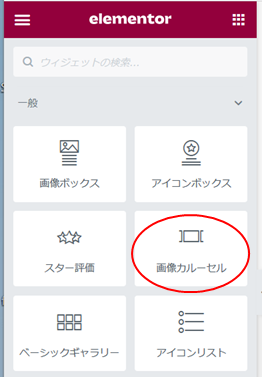
Elementorを起動し、一般タブの画像カルーセルを選択する
2.画像カルーセル・タブの設定
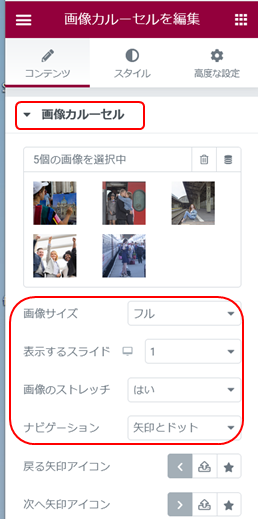
画像カルーセル・タブの設定
1)画像サイズ
スライドショー用にフルサイズを選択
2)表示するスライド
スライド数は「1」を選択
3)画像のウトレッチ
「はい」を選択
4)ナビゲーション
「矢印とドット」を選択
3.追加オプション・タブの設定
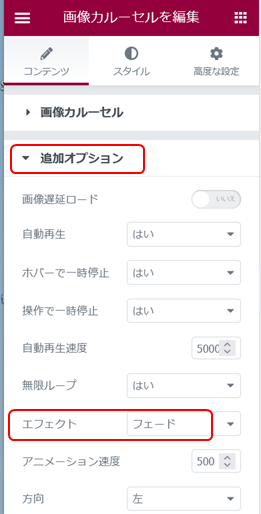
追加オプション・タブの設定
1)エフェクト
「フェード」を選択
2)その他
全て「はい」のままでOK
